IPhone ou iPad : Écran semble trop grand ou trop zoomé

Résoudre un problème où l
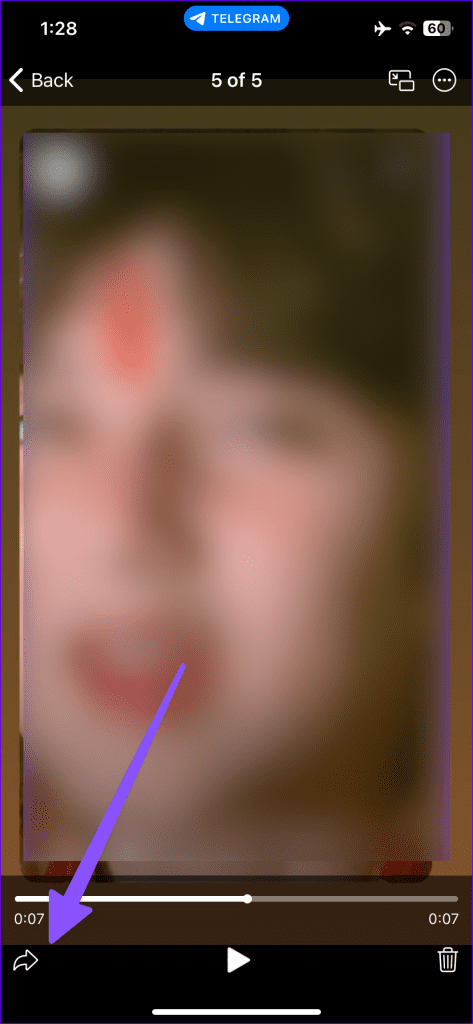
Même face à la concurrence féroce de WhatsApp et Messenger, Telegram continue de tenir sa place parmi les utilisateurs expérimentés. L'une des raisons de la popularité croissante de Telegram est la prise en charge du téléchargement de médias d'une taille allant jusqu'à 2 Go. La limite s'étend à 4 Go pour les utilisateurs de Telegram Premium . Cependant, le lecteur Telegram par défaut ou l'application Photos sur iPhone ne prend pas en charge tous les types de fichiers vidéo. Lisez la suite pour apprendre à regarder des vidéos Telegram sur iPhone.
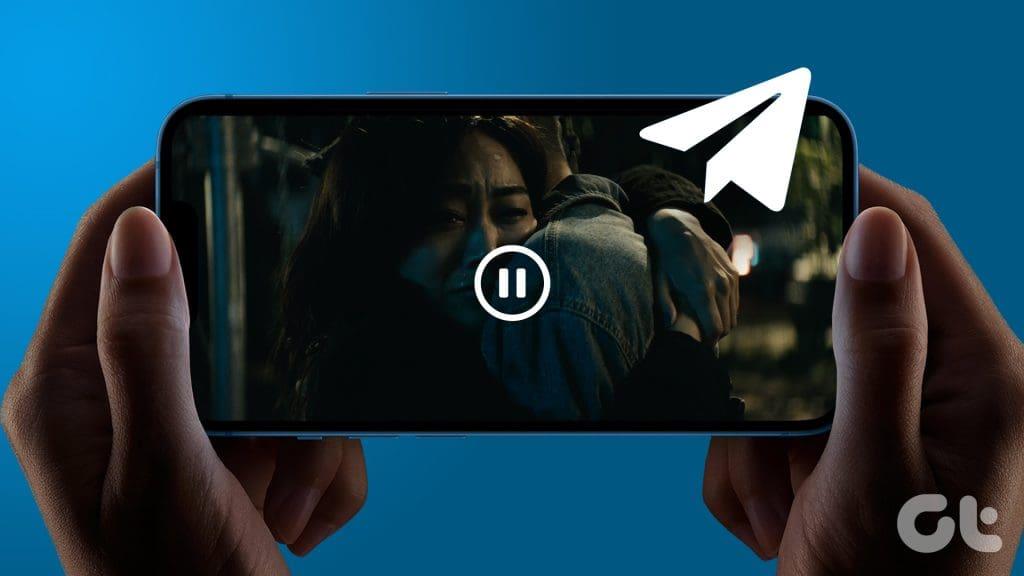
Lorsque vous téléchargez une vidéo dans Telegram, vous ne voyez qu'une vignette suggérant un fichier. Vous ne pourrez pas afficher son extension ni enregistrer de tels fichiers dans l'application Photos sur votre iPhone. Cependant, il existe plusieurs façons de regarder n'importe quel fichier vidéo téléchargé depuis Telegram sur un iPhone ou un iPad.
Lorsque vous recevez un fichier vidéo au format pris en charge sur l'iPhone, vous verrez une vignette vidéo dans la conversation Telegram. Suivez les étapes ci-dessous pour le télécharger et le regarder sur le téléphone.
Étape 1 : Ouvrez l'application Telegram et passez à la conversation.
Étape 2 : Téléchargez la vidéo et appuyez dessus.
Étape 3 : S'il s'agit d'un format pris en charge sur l'iPhone, vous verrez une vignette vidéo ainsi qu'un aperçu vidéo en cours de lecture.
Étape 4 : Appuyez sur la vidéo et sélectionnez le bouton Suivant dans le coin inférieur gauche.
Étape 5 : Vous pouvez soit transférer vers d'autres contacts sur Telegram, soit sélectionner Enregistrer la vidéo pour télécharger la vidéo sur l'iPhone.
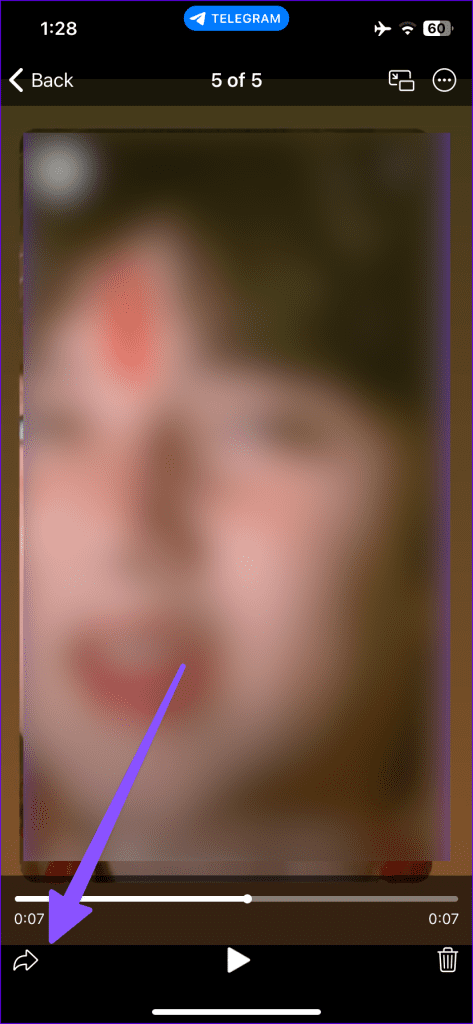
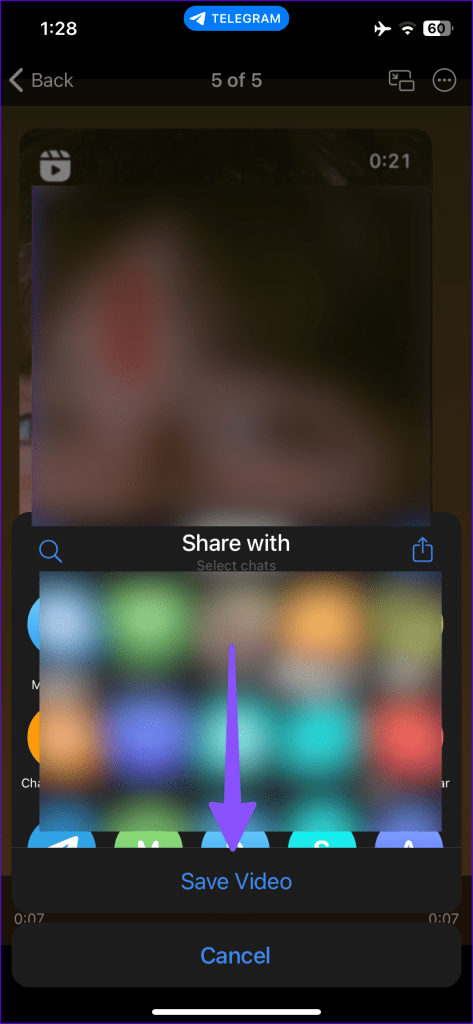
Étape 6 : Ouvrez l'application Photos sur l'iPhone et vous verrez la vidéo enregistrée depuis l'application Telegram.
Étape 7 : Ouvrez la vidéo et continuez à profiter des médias téléchargés depuis l'application Telegram.
Avec des types de fichiers non pris en charge tels que .avi, .flv, .wmv, .hevc, .mkv ou autres, vous pourrez peut-être les lire avec le lecteur Telegram intégré, mais vous ne pourrez pas les enregistrer dans l'application Photos.
Le lecteur multimédia VLC est la meilleure application tierce pour lire n'importe quel fichier vidéo sur un iPhone. La plupart des utilisateurs partagent des fichiers vidéo .mkv sur Telegram. Bien que vous puissiez télécharger et lire des fichiers MKV dans le lecteur vidéo par défaut sur Telegram, vous ne pouvez pas les enregistrer dans l'application Photos.
Vous devez enregistrer ces vidéos dans l'application Fichiers sur votre iPhone et les lire à l'aide d'un lecteur vidéo tiers.
Étape 1 : Ouvrez l'application Telegram sur votre iPhone.
Étape 2 : Téléchargez n'importe quelle vidéo que vous souhaitez regarder sur le téléphone.
Étape 3 : Une fois le processus de téléchargement terminé, appuyez longuement sur une vidéo et appuyez sur Sélectionner.
Étape 4 : Appuyez sur le bouton Partager en bas.
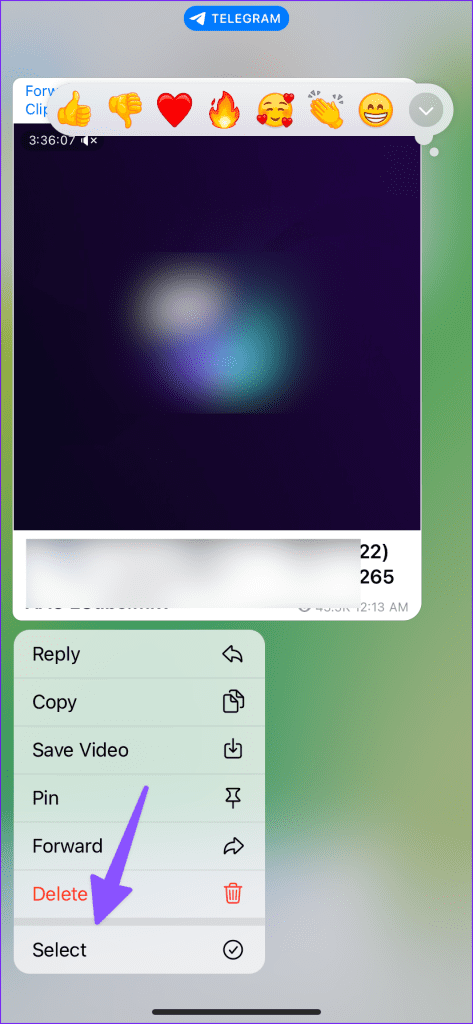
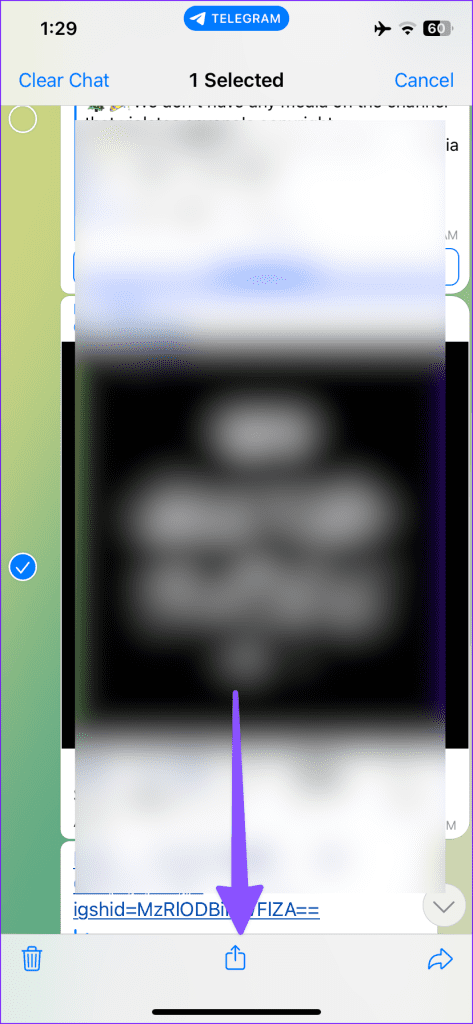
Étape 5 : Sélectionnez l'option Enregistrer dans les fichiers. Choisissez l'emplacement où vous souhaitez enregistrer la vidéo dans l'application Fichiers. Vous pouvez même attribuer une balise pour une meilleure organisation.
Étape 6 : Appuyez sur le bouton Enregistrer en haut.
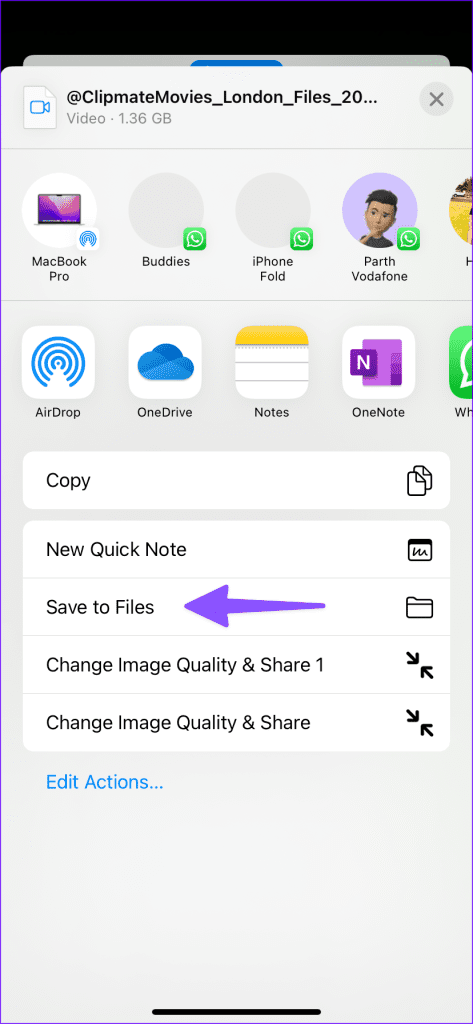
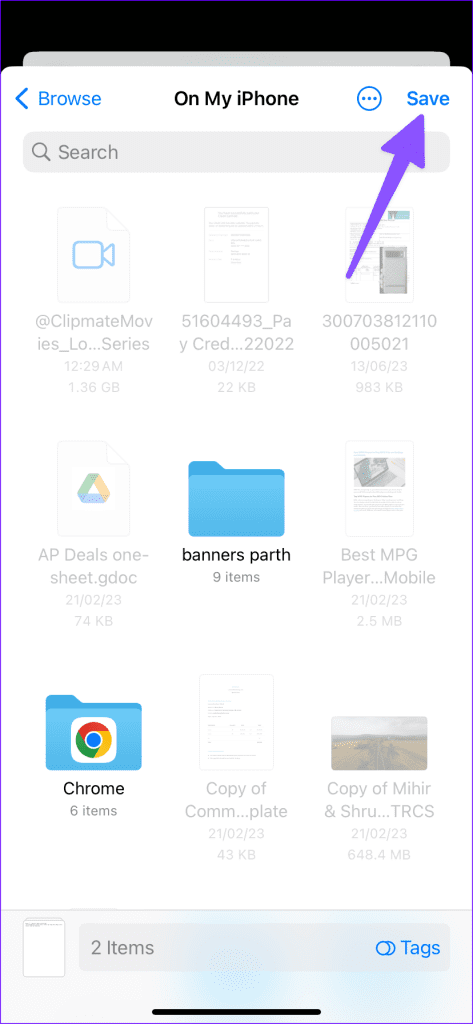
Vous avez téléchargé avec succès la vidéo de l'application Telegram vers l' application Apple Files . Maintenant, vous avez besoin d'une application de lecteur vidéo compatible pour lire la vidéo sur l'iPhone. Pour cela, nous prendrons l'aide de l'application VLC Media Player.
Suivez les étapes ci-dessous.
Étape 1 : Ouvrez l'App Store sur l'iPhone.
Étape 2 : Appuyez sur la barre de recherche en haut et recherchez l'application VLC Media Player.


Étape 3 : Téléchargez et installez l'application VLC sur l'iPhone.
Téléchargez le lecteur VLC sur iPhone
Si vous essayez d'ouvrir l'application VLC directement sur l'iPhone, vous ne verrez aucune vidéo dans l'application. Pour cela, vous devrez ouvrir la vidéo téléchargée depuis l'application Apple Files. Voici comment procéder.
Étape 1 : Ouvrez l'application Fichiers sur l'iPhone.
Étape 2 : Localisez l'emplacement vidéo où vous avez déjà enregistré la vidéo à l'aide de l'application Telegram.
Étape 3 : Ouvrez la vidéo et vous verrez la taille et le nom du fichier vidéo.


Étape 4 : Appuyez sur le bouton Partager dans le coin inférieur gauche.
Étape 5 : Si vous ne voyez pas VLC dans les suggestions de partage, faites défiler vers la droite et sélectionnez Plus.
Étape 6 : Sélectionnez VLC dans le menu suivant.


C'est ça. L'application Fichiers basculera vers l'application du lecteur VLC sur l'iPhone et commencera à lire la vidéo. Avec cela, vous bénéficiez également des avantages de VLC tels que la vitesse de lecture, la prise en charge des sous-titres, la possibilité de modifier la piste audio, plusieurs filtres vidéo, la prise en charge AirPlay intégrée, et bien plus encore.

La bonne nouvelle est que l’utilisation du lecteur VLC est gratuite.
PlayerXtreme est une autre application de lecteur vidéo compatible sur iPhone. C'est l'une des meilleures alternatives à VLC sur iPhone. Suivez les étapes ci-dessous.
Étape 1 : Suivez les étapes ci-dessus et enregistrez une vidéo de Telegram dans l'application Fichiers.
Étape 2 : Téléchargez PlayerXtreme en suivant les étapes ci-dessous.
Téléchargez PlayerXtreme sur iPhone
Étape 3 : Lancez l'application Fichiers et recherchez votre vidéo Telegram téléchargée. Appuyez longuement dessus et sélectionnez Partager.
Étape 4 : Appuyez sur le menu à trois points et sélectionnez PlayerXtreme.
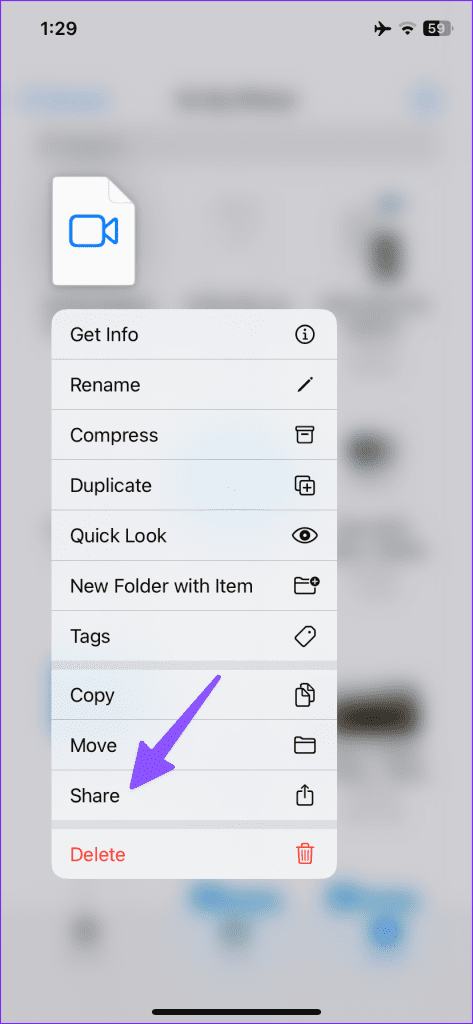
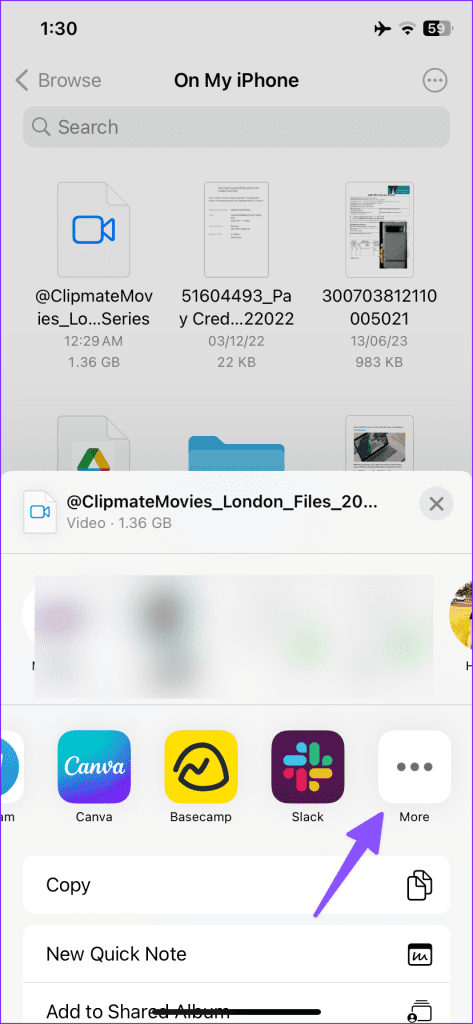
Étape 5 : Vous pouvez lire directement un fichier, l'enregistrer ou l'enregistrer et le lire.
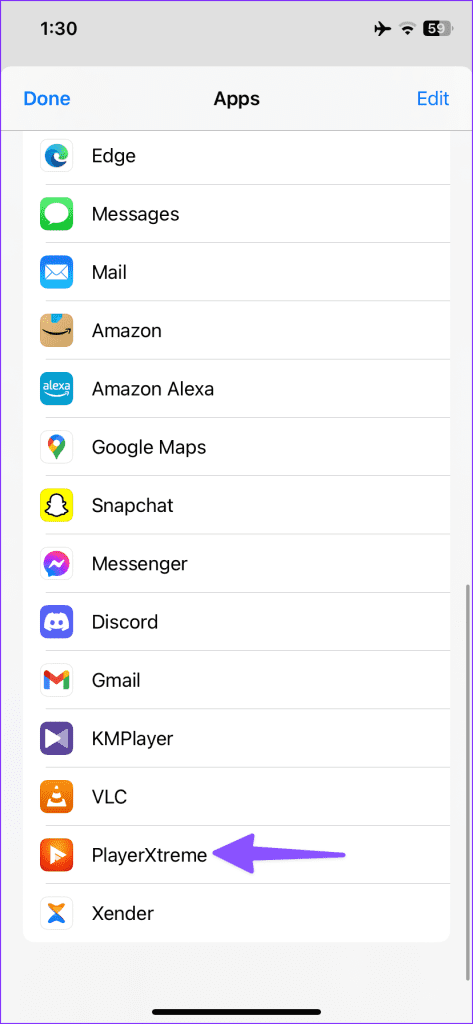
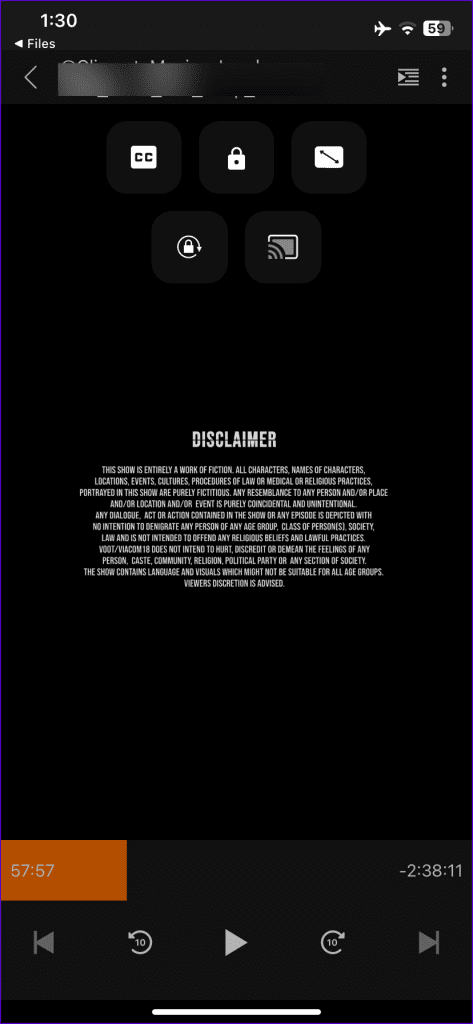
PlayerXtreme prend en charge tous les formats vidéo possibles et les modules complémentaires utiles tels que les sous-titres, le verrouillage, la mise en miroir, l'avant/l'arrière, etc. Un abonnement mensuel coûte 5 $ et une licence à vie coûte environ 80 $.
KM Player est une application de lecture vidéo robuste sur iPhone. Vous pouvez l'utiliser pour lire des vidéos téléchargées depuis Telegram. Voici ce que vous devez faire.
Étape 1 : Vérifiez les étapes dans la section VLC et téléchargez une vidéo Telegram dans l'application Fichiers.
Étape 2 : Téléchargez KMPlayer en utilisant le lien ci-dessous.
Téléchargez KMPlayer sur iPhone
Étape 3 : Lancez KMPlayer et appuyez sur Fichiers.
Étape 4 : Appuyez sur « Importer des fichiers externes ».
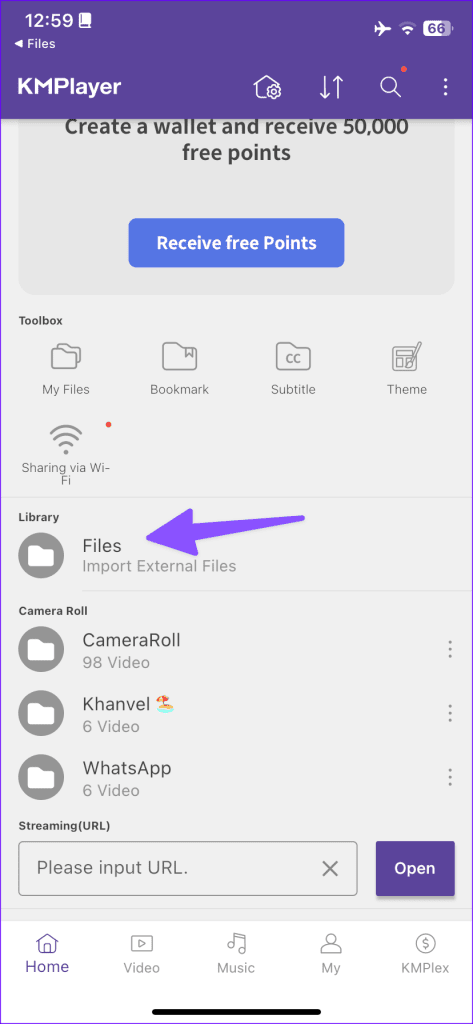
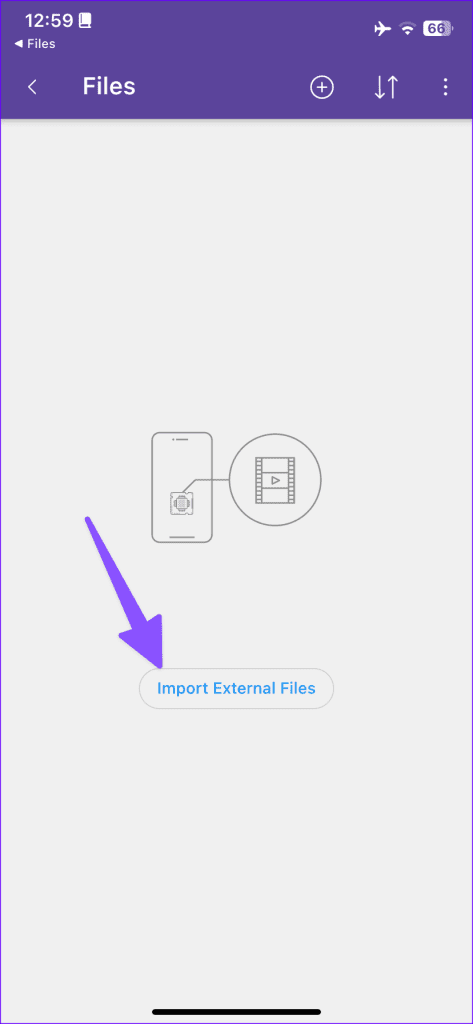
Étape 5 : Sélectionnez une vidéo dans l'application Fichiers et appuyez sur « Enregistrer dans l'application ».
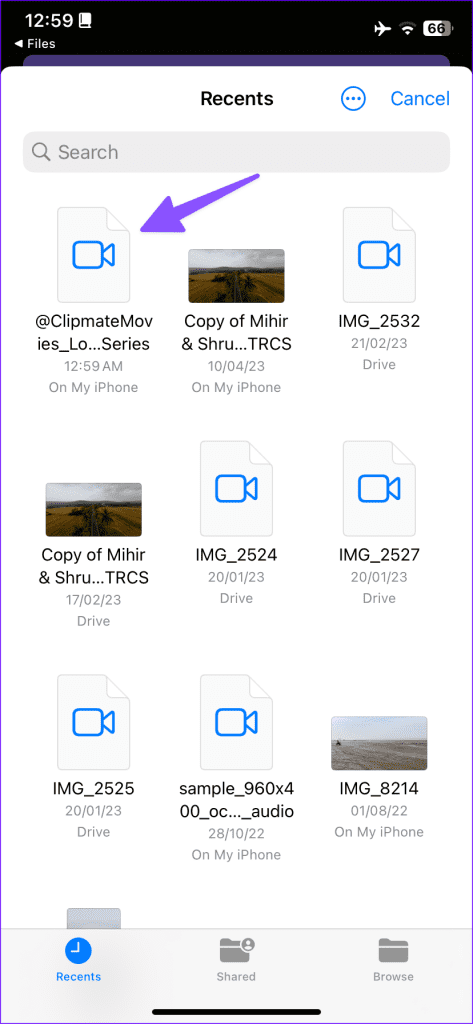
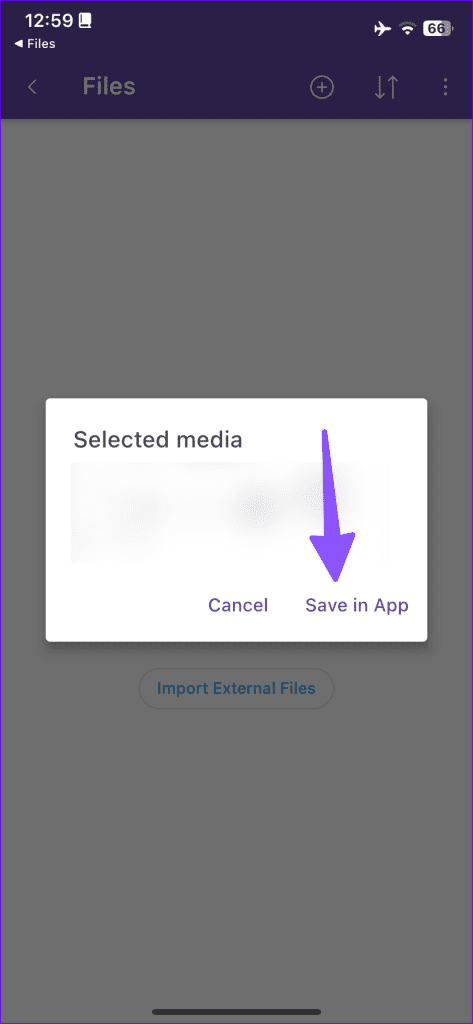
Étape 6 : Accédez à l'onglet Vidéo, vérifiez et lisez vos vidéos importées.
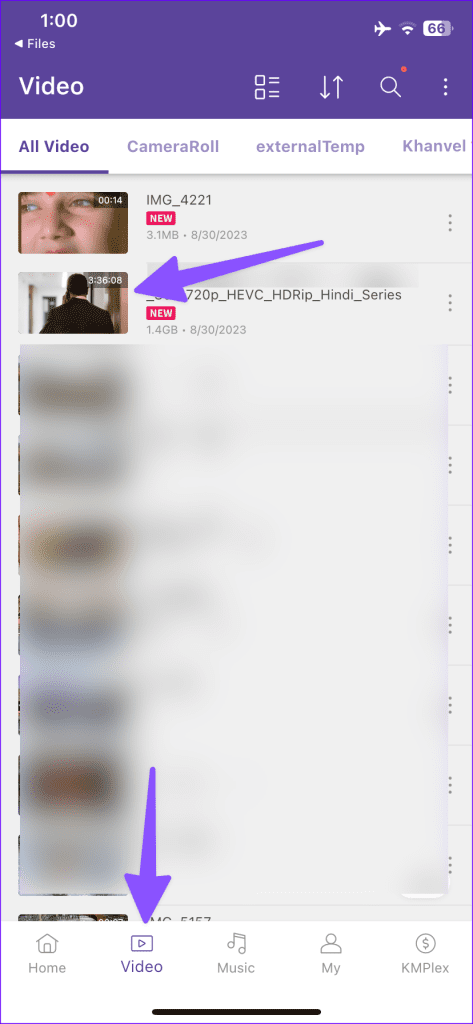
KMPlayer est gratuit à télécharger et à utiliser.
Vous devez régulièrement supprimer les vidéos téléchargées de Telegram ; sinon, ils risquent d’occuper beaucoup d’espace sur votre appareil.
Étape 1 : Ouvrez Telegram et appuyez sur le menu de recherche en haut. Accédez à l’onglet Téléchargements.
Étape 2 : Appuyez longuement sur une vidéo et sélectionnez « Supprimer du chat ».
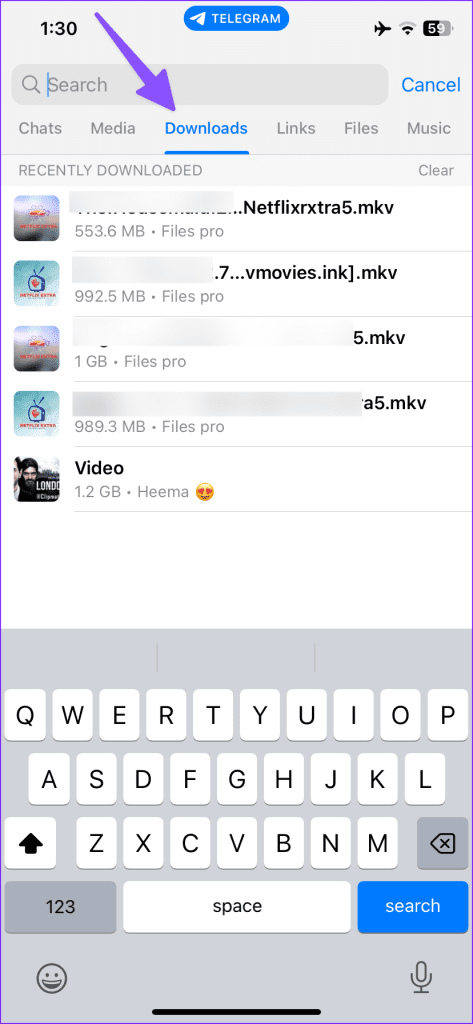
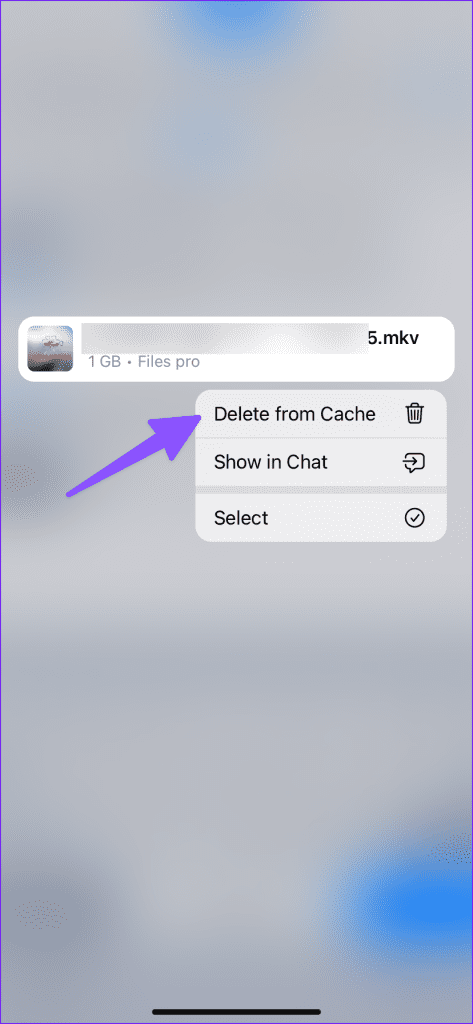
Répétez la même chose pour toutes les vidéos téléchargées inutiles et libérez de l'espace sur iPhone .
Puis-je voir des vidéos Telegram sur iPhone ?
Vous pouvez télécharger et voir des vidéos Telegram dans l'application Photos ou l'application Fichier.
Pourquoi ne puis-je pas regarder les vidéos Telegram sur iPhone ?
Si l'application Photos ne prend pas en charge l'extension vidéo, vous ne pouvez pas lire les vidéos Telegram sur iPhone. Vous devez lire ces fichiers vidéo à l'aide d'un lecteur tiers tel que VLC.
Avec des autocollants Telegram amusants , des robots, une prise en charge multiplateforme native et bien plus encore, Telegram continue de manger le déjeuner de son rival sur le marché de la messagerie instantanée. Utilisez l'application VLC Player et vous pourrez profiter de n'importe quel fichier vidéo téléchargé depuis l'application Telegram.
Résoudre un problème où l
Apprenez à accéder à la carte SIM sur l’iPad Apple avec ce tutoriel.
Dans cet article, nous abordons comment résoudre un problème où la navigation sur carte et les fonctions GPS ne fonctionnent pas correctement sur l\
Découvrez les étapes simples pour rechercher et vider la corbeille sur votre iPhone, incluant les applications Photos, Mail et plus.
Impossible d
Découvrez comment avoir deux comptes Snapchat sur un seul iPhone grâce à ces méthodes fiables et faciles à suivre.
Découvrez les solutions pour résoudre le problème des notifications en double sur l
Êtes-vous perdu parmi les icônes de l\
Votre iPhone affiche-t-il cette fenêtre contextuelle : « Votre SIM a envoyé un message texte », ne vous inquiétez pas, lisez cet article et débarrassez-vous-en.
Découvrez comment supprimer les suggestions d






